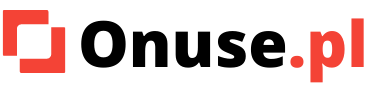Co zrobić, gdy komputer się zawiesił? To pytanie, które każdy z nas zna z autopsji. Chwila frustracji, kiedy ekran staje się nieruchomy, a myszka przestaje reagować. Ale nie martw się, w tym artykule odkryjemy tajniki radzenia sobie z tym irytującym problemem. Dowiesz się, jakie są najczęstsze przyczyny zawieszeń i jak zapobiegać podobnym sytuacjom.
Co zrobić gdy komputer się zawiesił?
Każdy, kto korzysta z komputera, z pewnością spotkał się z sytuacją, w której jego urządzenie nagle przestaje reagować. Zawieszenie komputera to frustrujący moment, ale istnieje wiele praktycznych rozwiązań, które pomogą ci szybko wrócić do pracy bez konieczności dzwonienia po specjalistę. Teraz przyjrzymy się krokom, które możesz podjąć, gdy twój komputer się zawiesi.
- Zrestartuj komputer: To może wydawać się oczywiste, ale często jest to najlepszy pierwszy krok. Przytrzymaj przycisk zasilania przez kilka sekund, aż komputer zgaśnie. Następnie uruchom go ponownie.
- Sprawdź zużycie zasobów: Otwórz Menadżer Zadań (Ctrl+Shift+Esc) i zobacz, czy jakiś program zużywa zbyt dużo zasobów (CPU, RAM, dysk). Jeśli tak, zamknij ten program.
- Aktualizacje systemu: Upewnij się, że twój system operacyjny i sterowniki są zaktualizowane. Braki w aktualizacjach mogą prowadzić do błędów i zawieszeń.
- Sprawdź stan dysku twardego: Złe sektory na dysku mogą powodować problemy. Uruchom skanowanie dysku i ewentualnie napraw błędy.
- Usuń niepotrzebne pliki: Brak miejsca na dysku twardym może spowodować zawieszenie. Przeczyść system z niepotrzebnych plików i aplikacji.
- Sprawdź chłodzenie: Przegrzewanie się komputera może prowadzić do zawieszeń. Upewnij się, że wentylatory i chłodzenie są czyste i sprawne.
- Antywirus i skanowanie malware: Zainfekowany komputer może działać niestabilnie. Zeskanuj system antywirusem i programem antymalware.
- Przywracanie systemu: Jeśli problemy pojawiły się po zainstalowaniu nowego oprogramowania, rozważ przywrócenie systemu do punktu sprzed instalacji.
- Zadzwoń po profesjonalistę: Jeśli problem nadal występuje, może być konieczna pomoc technika. Nie próbuj naprawiać sprzętu samodzielnie, jeśli nie jesteś pewny, co robisz.
Unikając paniki i kierując się powyższymi wskazówkami, możesz szybko rozwiązać problem zawieszenia komputera i uniknąć straty danych. Pamiętaj, że regularna konserwacja i dbałość o sprzęt to klucz do zachowania sprawnego komputera przez wiele lat.
Jakie są najczęstsze przyczyny zawieszania się komputera?
Teraz przyjrzyjmy się głównym przyczynom, które mogą prowadzić do tego frustrującego problemu.
- Brak aktualizacji: Jedną z głównych przyczyn zawieszania się komputera jest zaniedbanie aktualizacji systemu operacyjnego i sterowników. Braki w oprogramowaniu mogą powodować konflikty i błędy, które prowadzą do zawieszeń.
- Za mało zasobów: Przeciążenie komputera to kolejny powszechny problem. Gdy wiele programów działa jednocześnie i zużywa dużo pamięci RAM, procesor może nie nadążać, co prowadzi do zawieszenia.
- Zainfekowany komputer: Złośliwe oprogramowanie, takie jak wirusy, trojany i malware, może zakłócać działanie systemu i prowadzić do niestabilności. Regularne skanowanie komputera jest kluczowe.
- Problemy z dyskiem twardym: Sektory na dysku twardym mogą powodować opóźnienia i zawieszenia. Skanowanie i naprawa dysku może pomóc rozwiązać ten problem.
- Przegrzewanie się: Gdy komputer się przegrzewa, procesor i inne podzespoły mogą działać niestabilnie. Sprawdź stan chłodzenia i upewnij się, że nie ma zablokowanych otworów wentylacyjnych.
- Niska ilość miejsca na dysku: Jeśli twój dysk twardy jest zapełniony, to może być przyczyną zawieszania się komputera. Regularne czyszczenie i usuwanie zbędnych plików pomogą.
- Niekompatybilne lub uszkodzone oprogramowanie: Zainstalowane programy, szczególnie te niskiej jakości lub niekompatybilne, mogą zakłócać działanie systemu.
- Problemy sprzętowe: Uszkodzenia lub nieprawidłowości w sprzęcie, takie jak pamięć RAM, karty graficzne lub zasilacze, mogą prowadzić do zawieszeń.
Zrozumienie tych przyczyn może pomóc ci unikać zawieszeń komputera poprzez regularną konserwację i świadome użytkowanie sprzętu. Jeśli jednak problem wystąpi, teraz wiesz, jak z nim postępować, co pozwoli ci szybko powrócić do pracy na swoim komputerze.